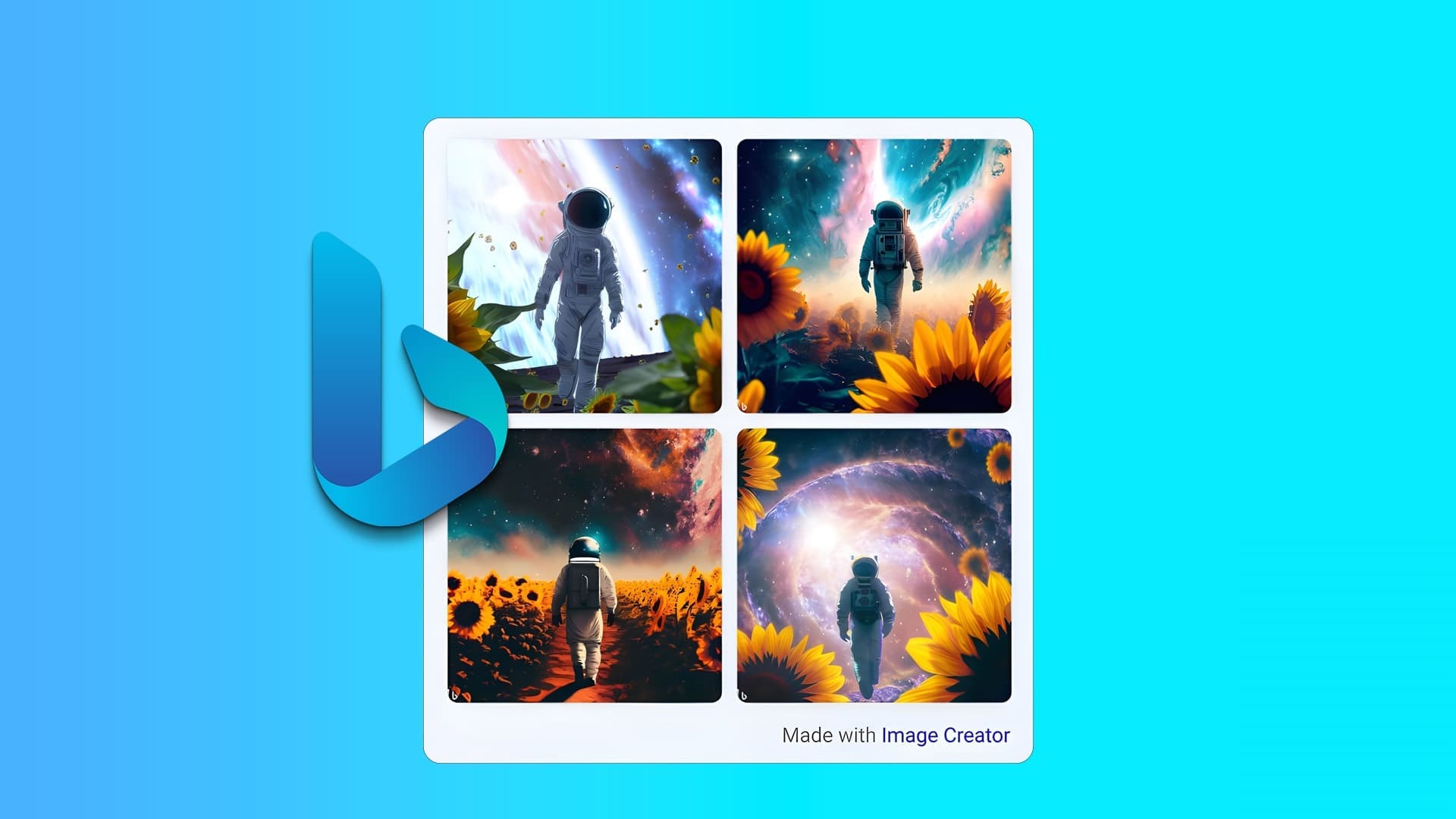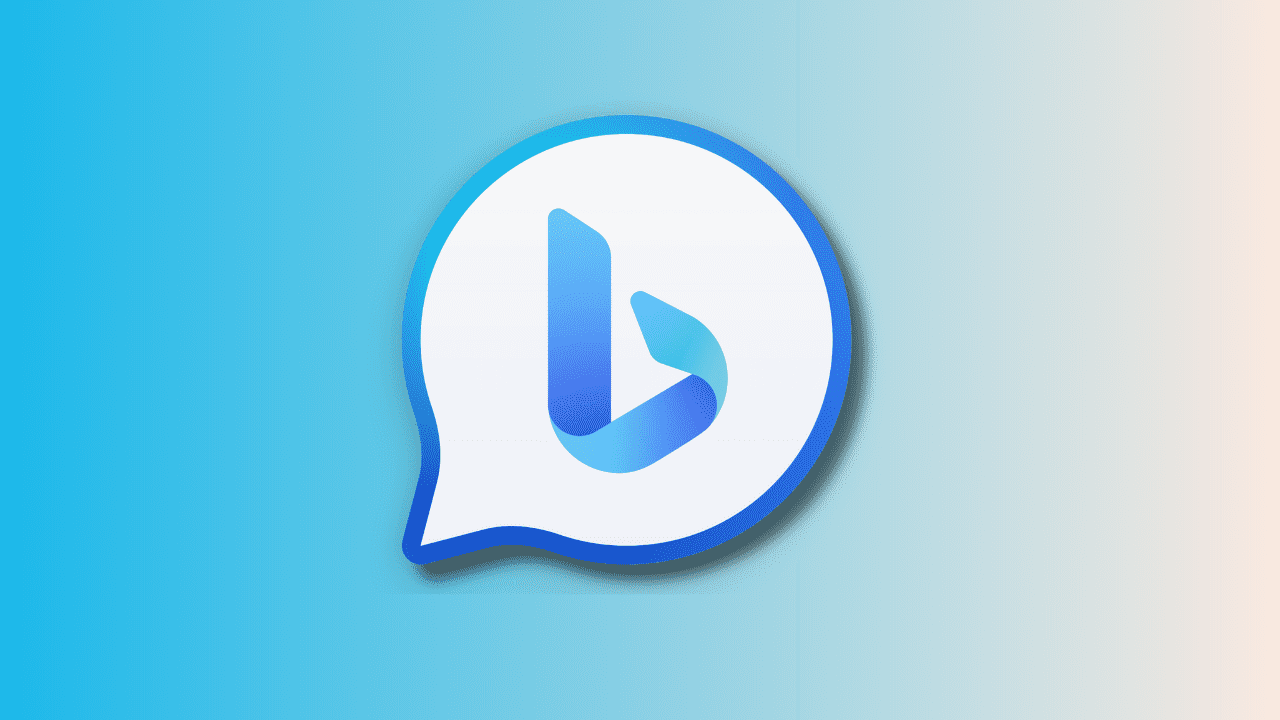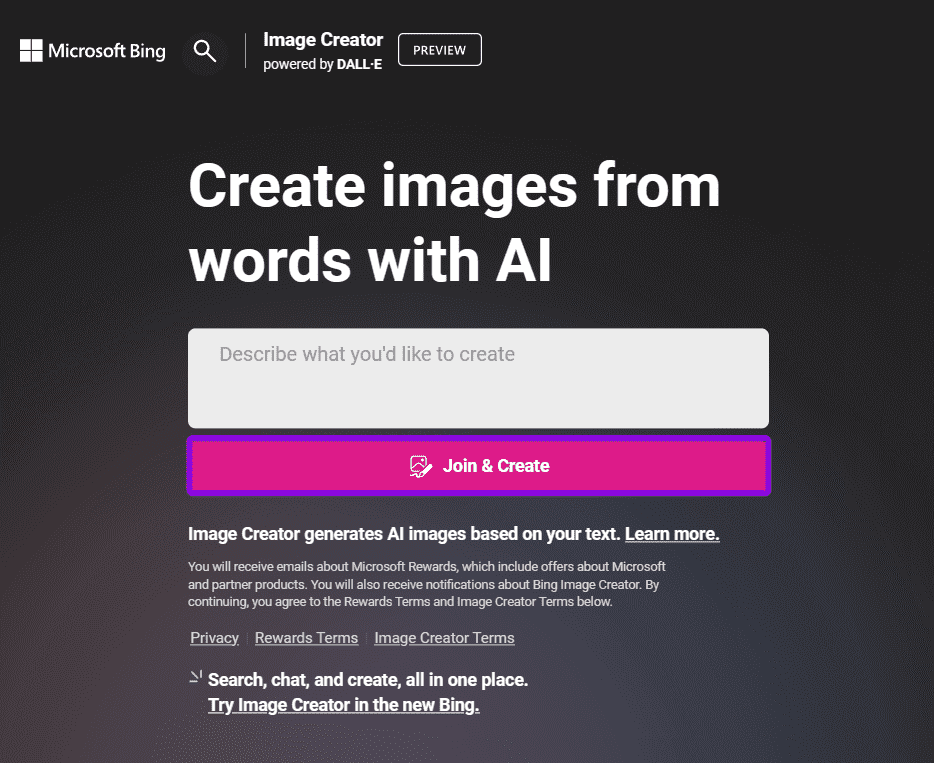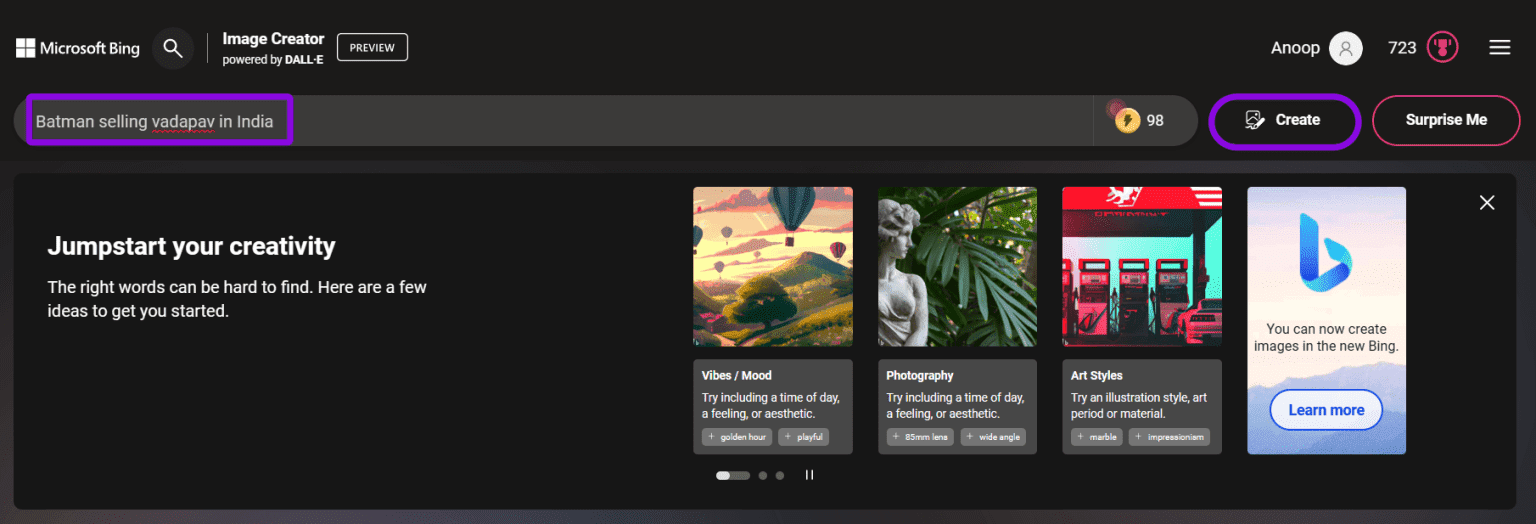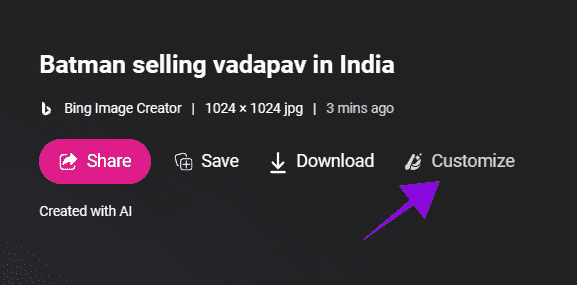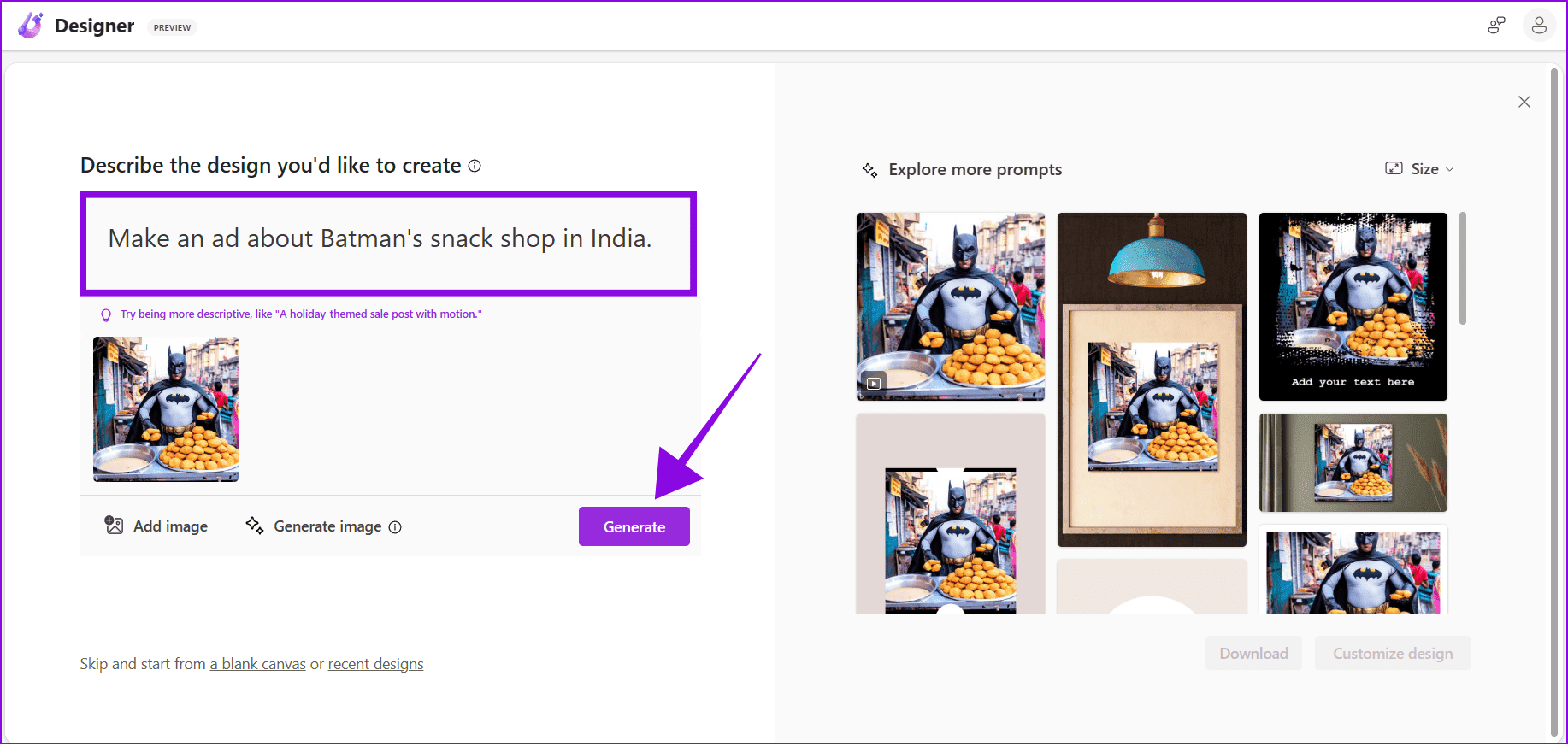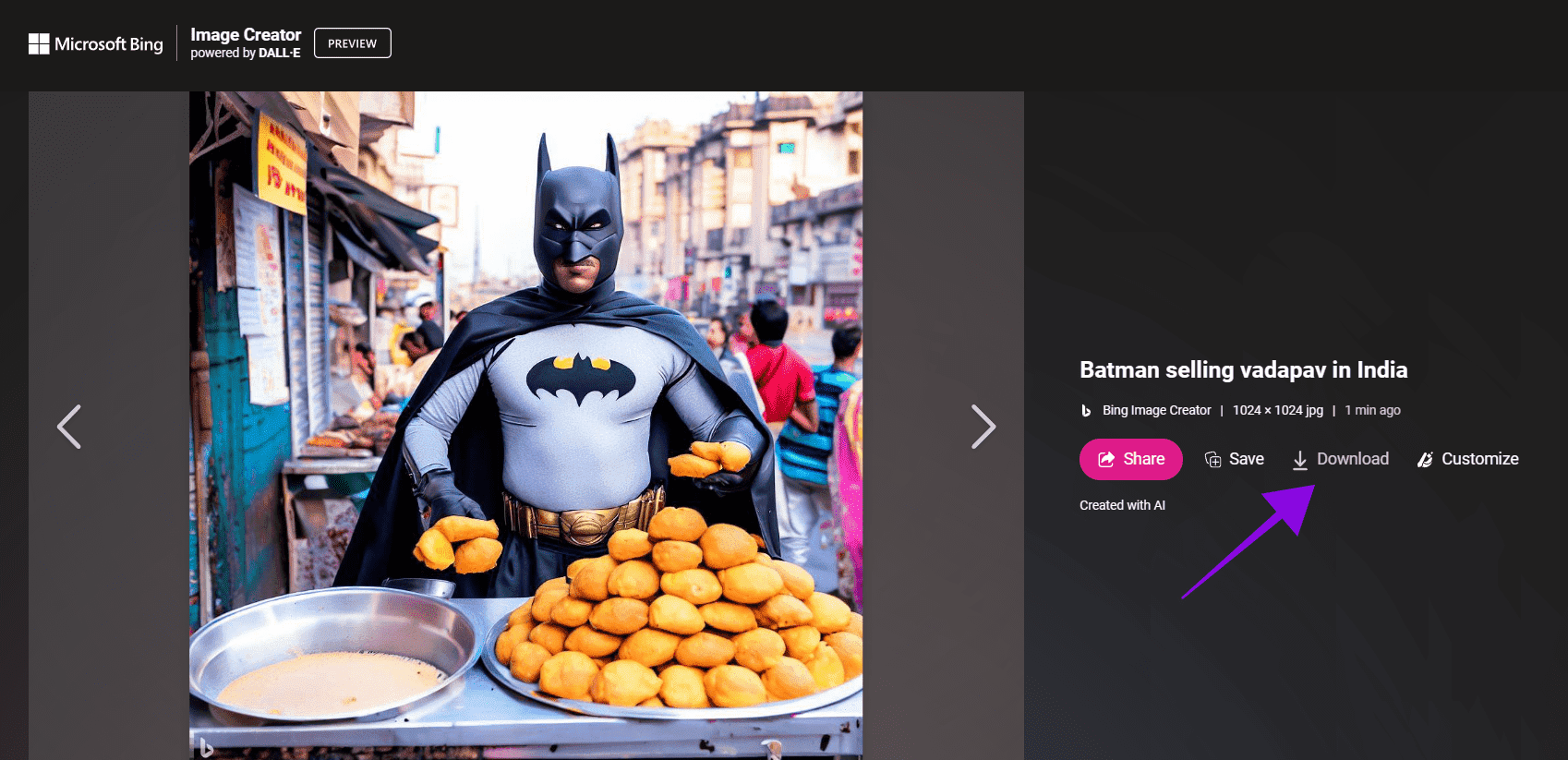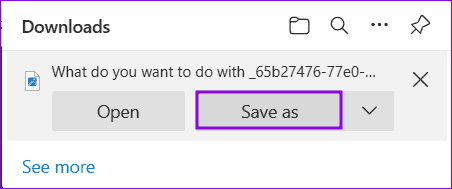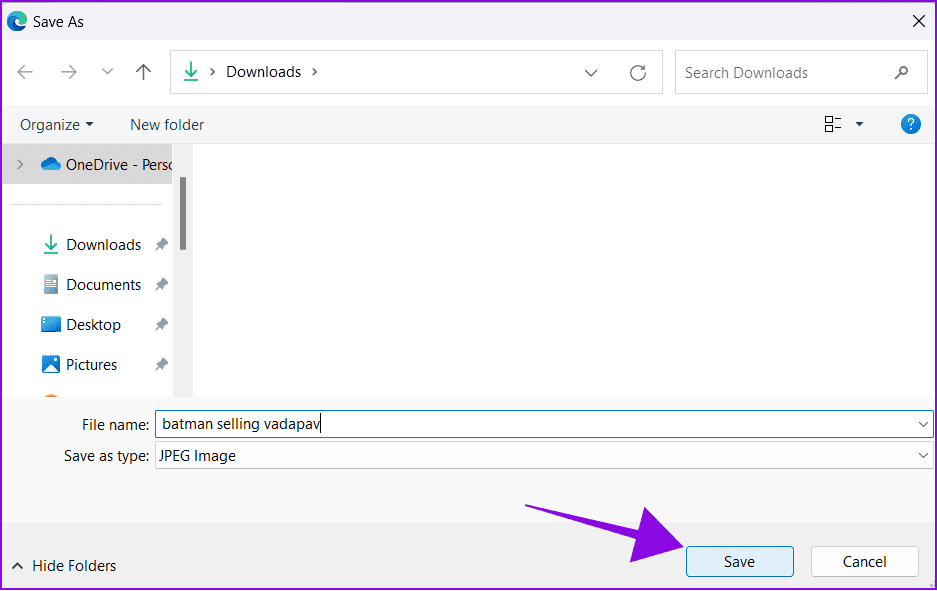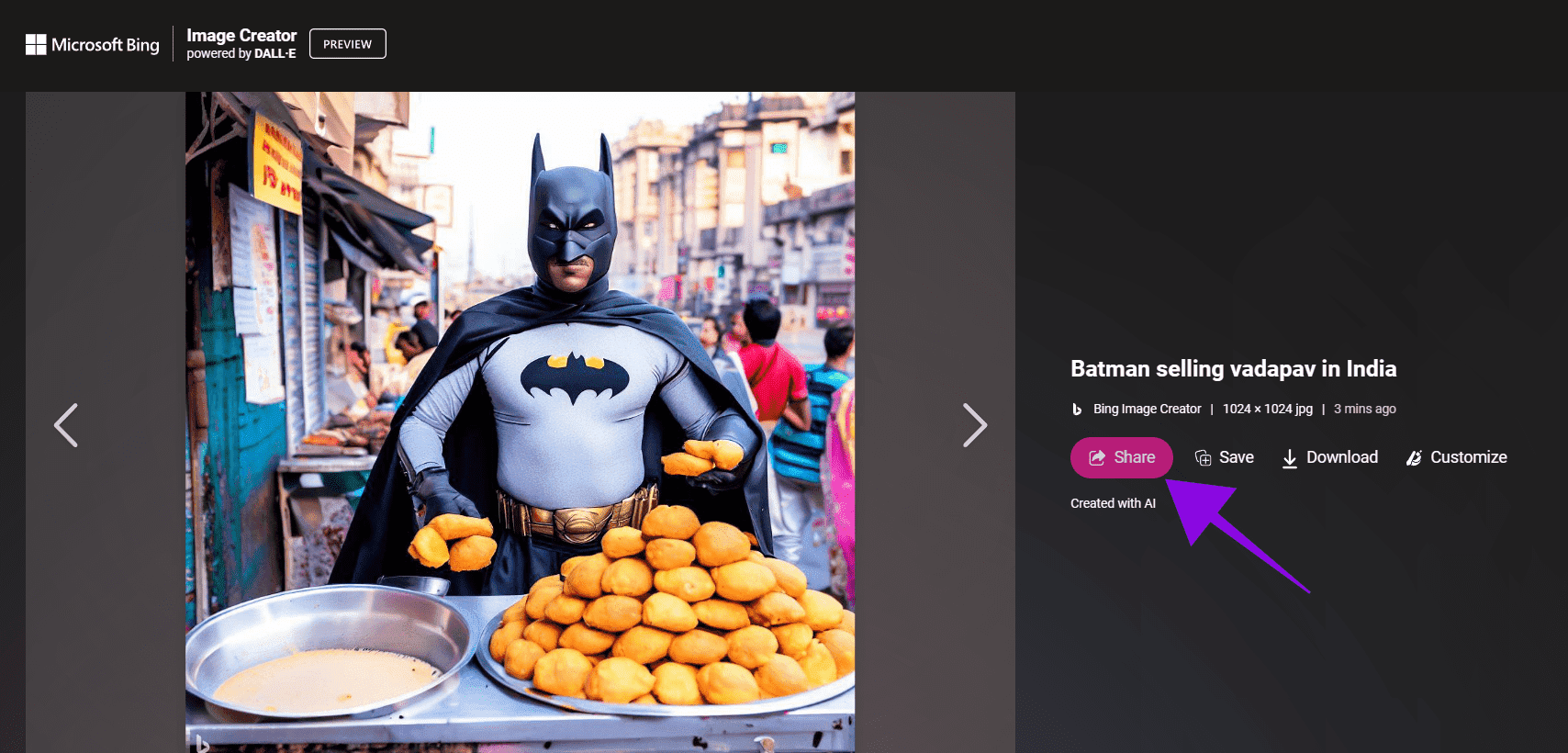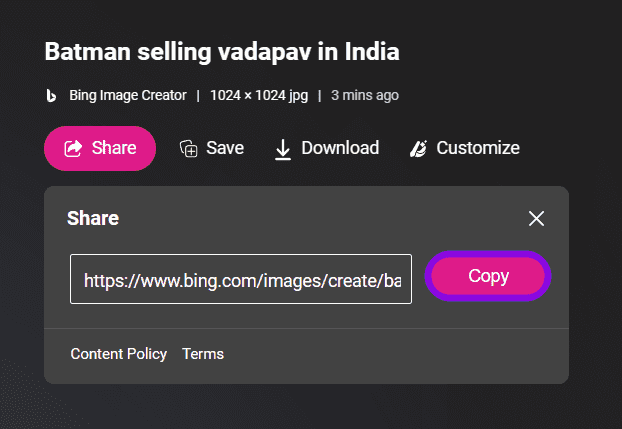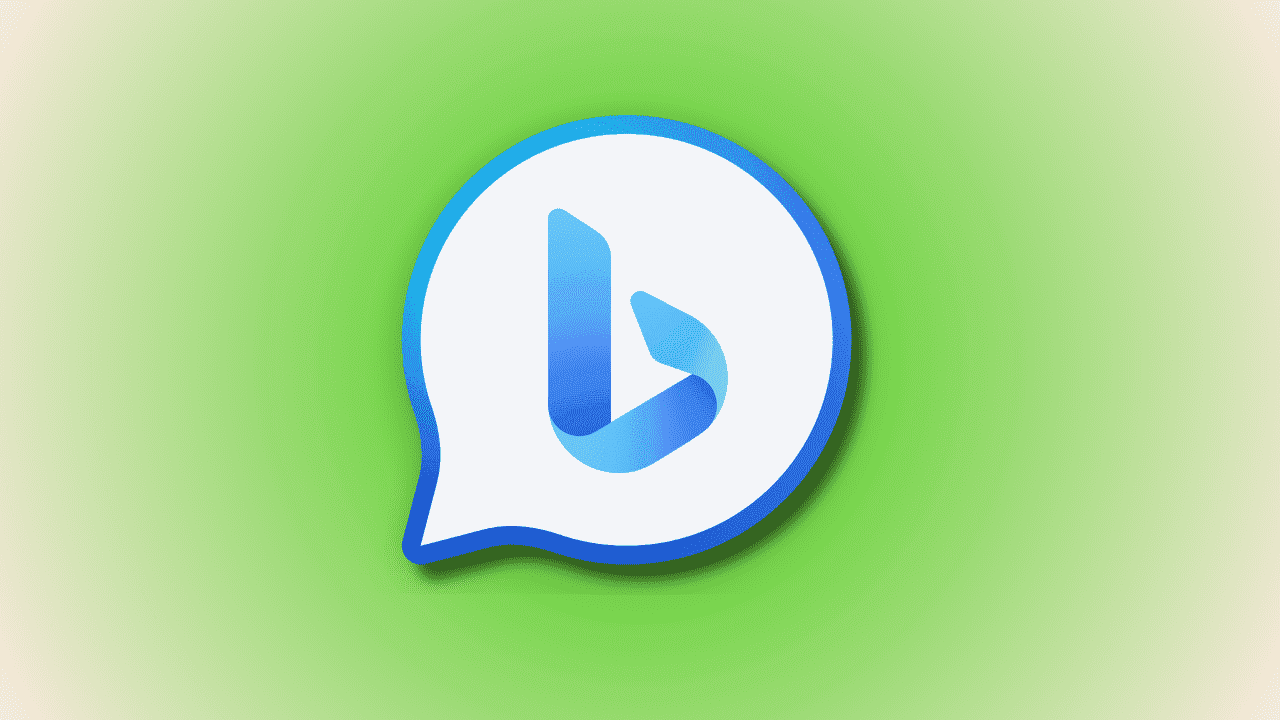如何使用 Bing Image Creator 创建精彩的 AI 图像
毫无疑问,人工智能将继续存在。 你可以 使用 AI 工具提高您的生产力 或者将您的艺术想法变成现实。 在众多人工智能文本到图像生成器中,Dall-E 和 Midjourney 是最受欢迎的。 然而,现在,微软准备尝试通过 Bing Image Creator 创建人工智能图像。
从 Bing Chat 开始,微软已将人工智能集成到其许多服务中。 在本指南中,我们将介绍您需要了解的有关 Bing Image Creator 的所有信息,并教您如何创建出色的图像。 让我们开始吧。
什么是 BING 图像创建器?
Bing Image Creator 是微软为扩大其 Bing 搜索引擎用户群而做出的努力。 基于 OpenAI 的 Dall-E ,Bing AI 图像生成器允许用户使用该服务的相同功能,而无需支付订阅费。 除此之外,在 Dall-E 上使用 Bing 的 AI 工具还有一些额外的好处:
- 即使在每周限制之后也能够创建图像。
- 使用 Microsoft 奖励积分加快照片创作速度。
- 与 Microsoft Designer 集成以进行进一步定制。
截至撰写本指南时,Bing Image Creator 仍在开发中,可能会导致输出中出现一些错误。 目前,用户只能使用英文提示在 Edge 浏览器上创建图像并访问该服务。 继续阅读以了解如何操作
如何使用 Bing Image Creator 创建图像
在 Bing AI 图像创建器中创建图像就像与 Bing Chat 交谈一样简单。 以下是如何使用 Bing 图像生成器。
在 Bing Image Creator 上创建帐户
步骤1: 打开 Bing AI 图像创建器 在 Edge 浏览器上使用下面的链接。
步骤2: 选择 “加入并创造”。
进入第 3 步: 使用您的 Microsoft ID 登录。 如果您登录 Edge 浏览器,您将自动登录。
提示:如果您没有,请选择创建一个 > 按照屏幕上的说明进行操作,并在出现提示时分享必要的信息。
使用 Bing 聊天创建照片
步骤1: 打开 Edge 上的 Bing Image Creator 使用下面的链接。
步骤2: 使用 AI 艺术创作 必应爱 ,在对话框中输入您想要的描述。
进入第 3 步: 出现提示后,点击 ءنشاء.
等待AI生成想要的图像。 此外,您还可以从右侧的侧边栏查看 Bing Image Creator 的历史记录。 单击其中任意一个即可再次访问它们。
提示:如果您不知道要写什么,请点击惊喜,AI 将为您创建图像。 您还可以从“探索想法”选项卡快速获取想法。
使用 BING AI IMAGE GENERATOR 编辑创建的图像
与 Dall-E 不同,使用 Bing Chat 创建图像后就无法编辑图像。 但是,可以选择使用 Microsoft Designer 对其进行编辑。 以下是访问它的方法:
步骤1: 打开 图像 您要编辑的内容。
步骤2: 点击 定制.
进入第 3 步: 您将被重定向到 微软设计师。 在对话框中指出更改并单击 ءنشاء.
提示:甚至在提到更改之前,Microsoft Designer 也会在右侧显示一些建议。 如果适合您,您可以单击并选择它们。
不过,与 Dall-E 相比,这仍然需要改进,用户可以在 Dall-E 中对图像进行调整。 同时,使用 Microsoft Designer,您只能在图像之外进行调整,例如边距、贺卡等。
下载使用 BING AI IMAGE CREATOR 创建的图像
步骤1: 打开创建的镜像 必应人工智能内部。
步骤2: 要下载图像,请选择 下载.
注意:在智能手机上,点击三个点并选择“下载”。
进入第 3 步: 选择 另存为。
步骤4: 定位 الموقع 然后点击 保存到.
使用 BING AI IMAGE GENERATOR 共享创建的图像
步骤1: 打开 图像 创建使用 冰艾。
步骤2: 选择 参与性.
进入第 3 步: 单击“复制”。 现在,将链接发送给您想要的任何人 分享这张照片。
用户可以打开链接来访问创作。 除此之外,您还可以选择“保存”将这些图像添加到您的 Microsoft Edge 集合中。
更有效地使用 BING IMAGE CREATOR 的提示
现在您已经了解了新的 Bing Image Creator 的所有信息,请记住以下一些提示:
- 在提示中解释一下: 当您详细提及提示时,所有 AI 模型都能发挥最佳效果。 您可以使用形容词、地点,甚至是数字艺术或真实感摄影等艺术风格,甚至可以要求该工具遵循特定艺术家的风格。
- 避免拼写错误:确保你没有拼错提示,因为错误可能会迷惑人工智能并阻止它创建你想要的东西。
- 使用微软奖励: 即使每周的代币用完,用户也可以使用 Microsoft Rewards 来提高创建速度。
确保遵循内容政策:如果不遵循 Bing 内容政策,则无法创建图像。 所以,在使用 Bing AI Image Creator 之前一定要先看一下。
关于 BING IMAGE CREATOR 的常见问题
1. 使用 Bing Image Creator 是否有等待名单?
不,您可以使用 Edge 浏览器开始使用 Bing 图像生成器。 没有等候名单。
2. Microsoft Bing Image Creator 是否无版权?
根据必应的官方条款和条件页面,用户可以合法地将其创作用于任何个人、非商业目的。
3. Bing 图像生成器有限制吗?
用户每周可以使用 100 个代币通过 Bing Chat 创建照片。 代币耗尽后,生成速度会降低,但用户仍然可以使用它们来创作AI艺术。
拓展你的想象力
AI图像创作者让数百万用户无需具备艺术技能即可实现他们的想象力。 我们希望有关如何使用 Bing Image Creator 的指南对您有用。 您对更有效地使用这个人工智能工具有什么建议吗? 请在下面的评论中告诉我们。